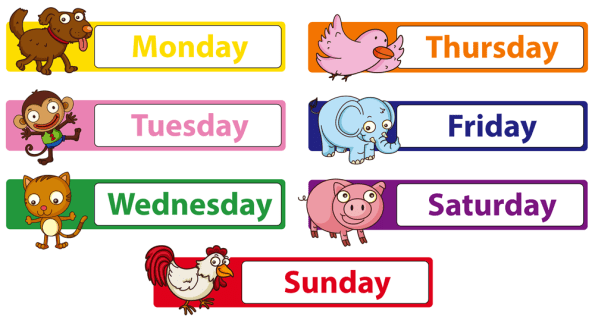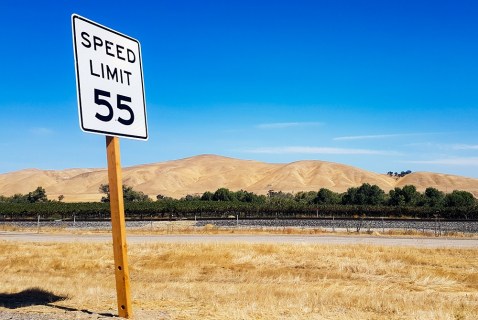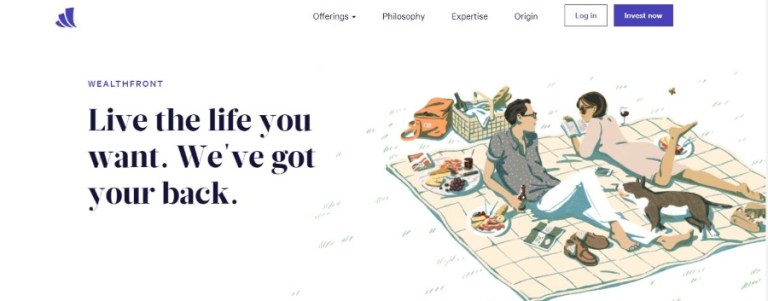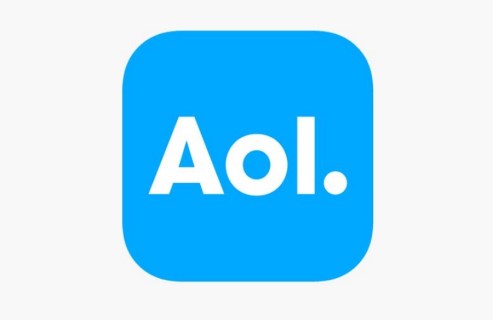Как добавить аудио в Google Slides
Чтобы не отставать от Microsoft PowerPoint и Apple Keynote, в Google Slides добавлена функция аудио, которая поможет вам создавать больше интерактивных презентаций. Вы можете добавить аудио из видео YouTube, потоковых сервисов, таких как SoundCloud, или свой собственный файл. Для ваших собственных файлов Slides поддерживает различные форматы, поэтому нет необходимости конвертировать файлы перед тем, как вставлять их в презентацию.

Примечание. Некоторые люди хотят сократить этот шаг и добавить видео YouTube вместо аудио. Но видео воспроизводится в виде небольшого эскиза на слайде, что может отвлечь внимание зрителя от презентации.
Шаг 2
Этот шаг такой же, как описано ранее. Вы добавляете аудиофайл в Google Drive, переходите к «Вставить», выбираете «Аудио» и выбираете MP3, содержащий только аудио YouTube. И снова, применяются те же правила форматирования – перетащите значок, чтобы изменить его положение, и используйте «Параметры формата», чтобы настроить воспроизведение.
Программы для Windows, мобильные приложения, игры - ВСЁ БЕСПЛАТНО, в нашем закрытом телеграмм канале - Подписывайтесь:)
Можете ли вы скрыть значок аудио?
Конечно, вы можете, и это может пригодиться, особенно если включена опция автоматического воспроизведения. Выберите значок, выберите «Упорядочить» в строке меню и нажмите «Заказать».
 “
“
Выберите «Отправить назад» или «Отправить назад», чтобы скрыть значок за другим элементом. Как правило, лучше всего прятать его за логотипом или изображением / элементом вашей компании, а не за текстом.
Использование потоковых сервисов
Есть два способа добавить аудио в Google Slides из потоковых сервисов. Вы можете получить ссылку, нажав на опцию «Поделиться» под мелодией или подкастом, и добавить аудио в качестве ссылки. Но для этого требуется подключение к Интернету, когда вы делаете презентацию, и вам нужно выйти из презентации, чтобы воспроизвести аудио.
Излишне говорить, что лучше всего скачать аудио и вставить его в слайд, как описано ранее. Просто быстрое напоминание: загрузите на диск, нажмите «Вставить», выберите «Аудио» и выберите свою мелодию. Но помните, что некоторые мелодии защищены авторским правом или вам может потребоваться заплатить за их загрузку, поэтому будьте осторожны с тем, что вы решите использовать.
Сделайте ваши слайды говорят сами за себя
Добавление аудио к слайдам может иметь очень много целей. Его можно использовать как прямую ссылку на человека / лекцию, которую вы, возможно, захотите процитировать, или просто добавить фоновую музыку для драматического эффекта.
Вам нравится использовать аудио в своих презентациях? Если это так, что вы используете его больше всего? Поделитесь своими советами и рекомендациями с остальным сообществом в разделе комментариев ниже.
Программы для Windows, мобильные приложения, игры - ВСЁ БЕСПЛАТНО, в нашем закрытом телеграмм канале - Подписывайтесь:)